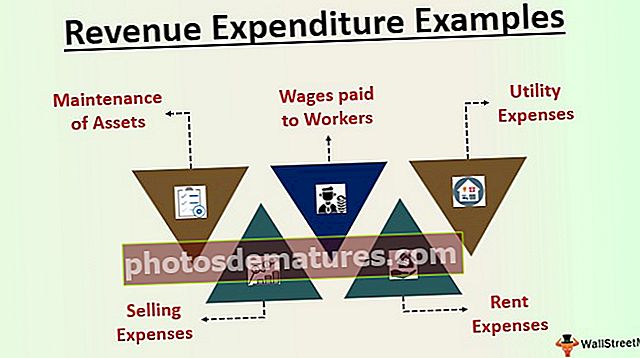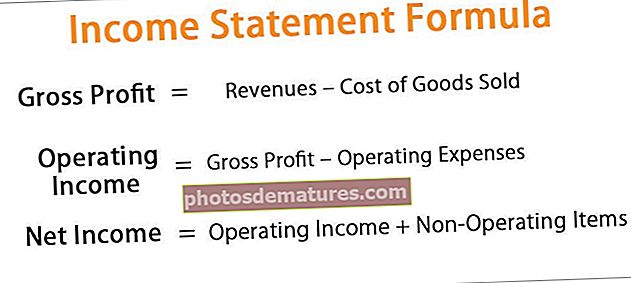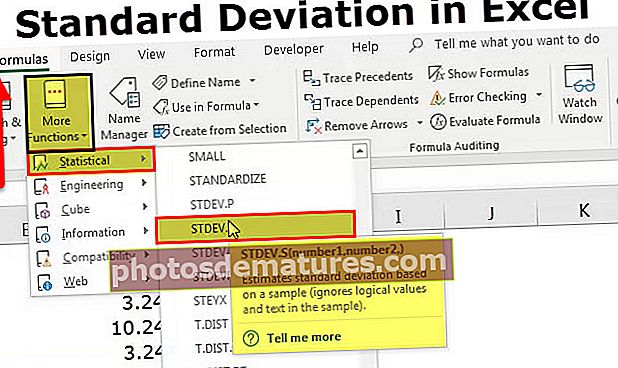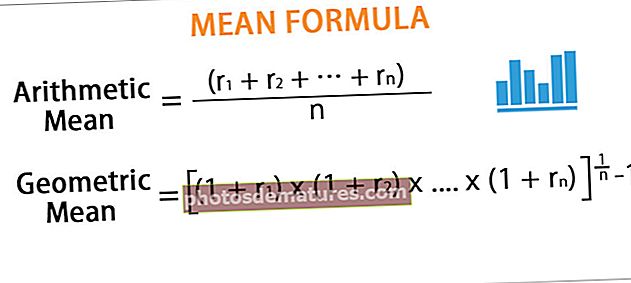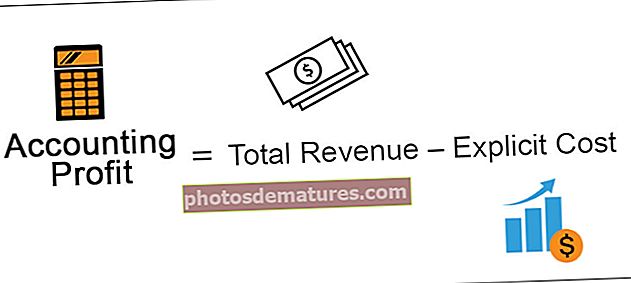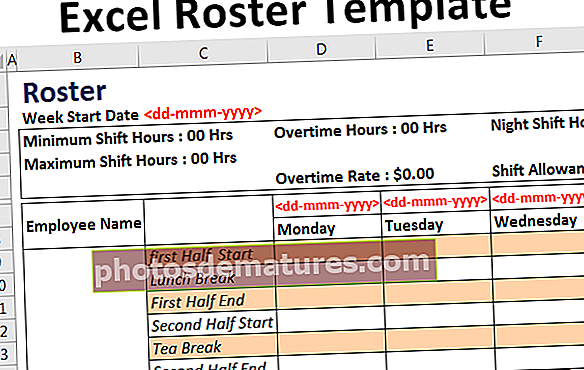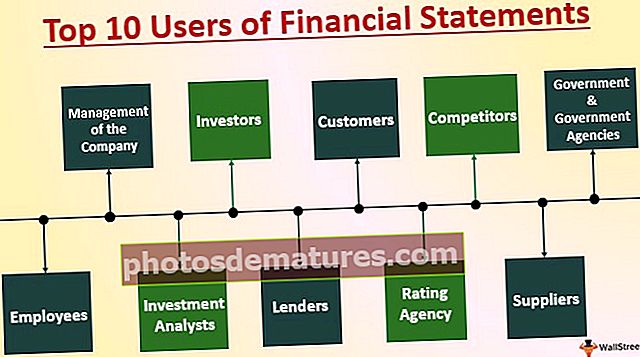ایکسل میں SUM فنکشن (فارمولا ، مثالوں) | ایکسل میں SUM کا استعمال کیسے کریں
ایکسل میں SUM فنکشن
ایکسل میں سم فنکشن ایک انبیلٹ فنکشن ہوتا ہے جو خلیوں کی ایک حد میں موجود عددی اقدار کو جوڑنے کے لئے استعمال ہوتا ہے ، یہ ایکسل میں ایک ریاضی کا فارمولا ہے جسے = SUM ٹائپ کرکے استعمال کیا جاسکتا ہے (جس خلیے میں ہم مطلوبہ الفاظ جہاں چاہتے ہیں کہ ہم رقم کا حساب لگائیں۔ اور پھر ہم ان خلیوں کی حد کو منتخب کرتے ہیں جن میں شامل ہونا ہے۔
فارمولا

SUM فارمولہ مندرجہ ذیل پیرامیٹرز اور دلائل کو قبول کرتا ہے۔
نمبر- ایک عددی قیمت جس کی آپ جمع کرنا چاہتے ہیں۔ نمبر 1 ضروری ہے اور نمبر 2 تک نمبر 2 اختیاری ہے۔ آپ 255 دلائل شامل کرسکتے ہیں۔
سیل- خلیوں کی حد جس کا آپ جمع کرنا چاہتے ہیں۔ خلیوں کی پہلی رینج یعنی سیل 1: سیل 2 ضروری ہے۔ سیل 3: سیل 4 اور اسی طرح اختیاری ہیں۔
واپسی کی قیمت:ایکسل میں سم فنکشن فراہم کردہ اقدار کی رقم واپس کرتا ہے۔ واپسی کی قیمت ایک عددی قیمت ہے۔
رکاوٹوں
استعمال کرتے وقت SUM فنکشن میں مندرجہ ذیل رکاوٹیں ہیں۔
- نقشہ سازی کے طول و عرض کو ماخذ لائن آئٹم کے طول و عرض ہونا چاہئے۔
- نتیجے میں لائن ہمیشہ نمبر فارمیٹ ہونی چاہئے۔
استعمال نوٹس
- سم فنکشن میں ان تمام اقدار کا حساب ہے جو دلائل اور 255 دلائل کی حیثیت سے فراہم کی جاتی ہیں۔
- ایس ایم یو فارمولا میں فراہم کردہ یہ دلائل تعداد ، صفوں ، سیل حوالوں ، صفوں ، مستقل مزاج اور دیگر افعال یا فارمولوں کے نتائج ہوسکتے ہیں۔
- مثال کے طور پر ، SUM (B1: B3) B3 کے ذریعے خلیوں B1 میں موجود تمام اعداد کو شامل کرتا ہے ، جو SUM (B1 ، B2 ، B3) کی واپسی قیمت کے برابر ہے۔
فارمولوں میں گھوںسلا کے افعال
اگر آپ کسی فارمولے میں کسی اور فنکشن کے اندر ایک یا ایک سے زیادہ افعال کا گھونسلا کرتے ہیں تو ، ایکسل کے بلٹ ان فارمولوں کو بڑھایا جاسکتا ہے۔ گھوںسلا کرنے کے ان افعال کا اثر ایک ہی ورک شیٹ سیل میں جگہ لینے کے ل multiple ایک سے زیادہ حساب کتاب کی اجازت دیتا ہے۔ ایسا کرنے کے ل the ، گھریلو افعال مرکزی یا بیرونی ترین فنکشن کے دلائل میں سے ایک کے طور پر کام کرتا ہے۔
مثال کے طور پر ، راؤنڈ فنکشن کے اندر گھونسلہ SUM فنکشن کرتے ہیں۔

ایکسل پہلے سب سے گہری یا اندرونی فنکشن کو انجام دے گا اور پھر باہر کی طرف جائے گا۔ مذکورہ فارمولہ کے ل For ، نتیجہ برآمد ہوگا -
- خلیات A1 سے A6 میں ملنے والی قیمت کا خلاصہ تلاش کریں۔
- اس نتیجہ کو تین اعشاریہ تین مقامات پر گول کریں۔
مائیکروسافٹ ایکسل 2007 سے لے کر اب تک مجموعی طور پر 64 سطح کے گھوںسلا افعال کی اجازت ہے۔ اس ورژن سے پہلے ، صرف 7 سطح کے گھوںسلے افعال کو استعمال کرنے کی اجازت تھی۔
ایکسل میں SUM فنکشن کھولنے کے اقدامات
آپ یہ SUM Function Excel سانچہ ڈاؤن لوڈ کرسکتے ہیں۔ SUM Function Excel سانچہ- آپ دلیل پر واپسی کی قیمت حاصل کرنے کے لئے مطلوبہ سیل میں مطلوبہ SUM فارمولا آسانی سے داخل کرسکتے ہیں۔
- آپ اسپریڈشیٹ میں SUM فارمولہ ڈائیلاگ باکس کو دستی طور پر کھول سکتے ہیں اور واپسی کی قیمت حاصل کرنے کے ل the اقدار درج کرسکتے ہیں۔
- SUM فارمولہ ڈائیلاگ باکس کھولنے کے لئے ، مینو بار میں فارمولہ سیکشن کے تحت 'ریاضی اور ٹرگ' کے اختیار پر جائیں۔ ذیل میں اسکرین شاٹ پر غور کریں۔

- "ریاضی اور ٹرگ" ٹیب پر کلک کریں۔ ایک ڈراپ ڈاؤن مینو کھل جائے گا ، جہاں سے آپ کو SUM کا اختیار منتخب کرنا ہوگا۔ اسکرین شاٹ نیچے دیکھیں۔

- ایک بار جب آپ SUM آپشن پر کلک کرتے ہیں تو ، SUM فنکشن کی دلیلوں کا ڈائیلاگ باکس کھل جائے گا ، جہاں آپ دلائل ڈال سکتے ہیں اور ایکسل SUM فنکشن کیلئے واپسی کی قیمت حاصل کرسکتے ہیں۔ ذیل میں اسکرین شاٹ پر غور کریں۔

ایکسل میں آٹوسم آپشن
سیلز کی ایک حد میں نمبروں کو شامل کرنے کا تیز ترین طریقہ آٹوسم بٹن کا استعمال کرنا ہے۔ یہ منتخب سیل میں خود بخود ایک SUM فنکشن داخل کرے گا۔
ایس ایم یو خلیوں کی ایک حد میں کل ایک یا ایک سے زیادہ تعداد میں شامل ہوگا۔ آئیے ذیل کا طریقہ دیکھیں۔
- سیل کے نیچے قطار میں خالی سیل منتخب کریں جس کا آپ کو خلاصہ کرنے کی ضرورت ہے ، ذیل میں SUM فنکشن کی مثال میں سیل A8۔

- اب ، ہوم ٹیب پر آٹوسم کمانڈ پر کلک کریں۔ آپ کی بورڈ شارٹ کٹ بھی استعمال کرسکتے ہیں: Alt + =.

- آپ دیکھ سکتے ہیں کہ ایکسل SUM فارمولہ فعال سیل میں ظاہر ہوگا ، جس میں اوپر والے خلیوں کا حوالہ ہے۔

- اندراج مکمل کرنے کے لئے آپ انٹر بٹن دبائیں۔ اسکرین شاٹ نیچے دیکھیں۔

ایکسل میں SUM فنکشن کا استعمال کیسے کریں (مثالوں کے ساتھ)
آئیے ذیل میں ایکسل پر SUM فنکشن کی کچھ مثالوں کو دیکھیں۔ ایکسل سم فنکشن کی یہ مثال آپ کو ایکسل میں SUM فنکشن کے استعمال کی کھوج میں مددگار ثابت ہوگی۔
مثال # 1
جب ایکسل SUM فارمولہ لکھا جاتا ہے = SUM (A2، A3)
نتیجہ:
ذیل میں ایکسل اسپریڈشیٹ پر غور کریں۔

مثال # 2
جب ایکسل SUM فارمولہ لکھا جاتا ہے = SUM (A3، A5، 45)
نتیجہ:
آپ ذیل میں ایکسل اسپریڈشیٹ دیکھ سکتے ہیں۔

مثال # 3
جب ایکسل SUM فارمولہ لکھا جاتا ہے = SUM (A2: A6)
نتیجہ:
ذیل میں ایکسل اسپریڈشیٹ پر غور کریں۔

مثال # 4
جب ایکسل SUM فارمولہ لکھا جاتا ہے = SUM (A2: A3، A5: A6)
نتیجہ:
آپ ذیل میں ایکسل اسپریڈشیٹ دیکھ سکتے ہیں۔

مثال # 5
جب ایکسل SUM فارمولہ لکھا جاتا ہے = SUM (A2: A3، A5: A6، 500)
نتیجہ:
ذیل میں ایکسل اسپریڈشیٹ پر غور کریں۔

یاد رکھنے والی چیزیں
- #قدر! خرابی - یہ اس وقت ہوتا ہے جب آپ کے ذریعہ فراہم کردہ معیارات ایک ٹیکسٹ تار ہوتا ہے جو 255 حروف سے زیادہ لمبا ہوتا ہے۔
- ایس یو ایم فنکشن کو لاگو کرنے کا آسان ترین طریقہ یہ ہے کہ آپ ان نمبروں کے آگے سیل کو آسانی سے منتخب کرسکتے ہیں جسے آپ کو شامل کرنے کی ضرورت ہے اور ہوم ٹیب پر آٹوسم پر کلیک کریں۔ اس کے بعد آپ انٹر کی کو دبائیں اور ایکسل SUM فارمولا خودبخود داخل ہوجائے گا۔